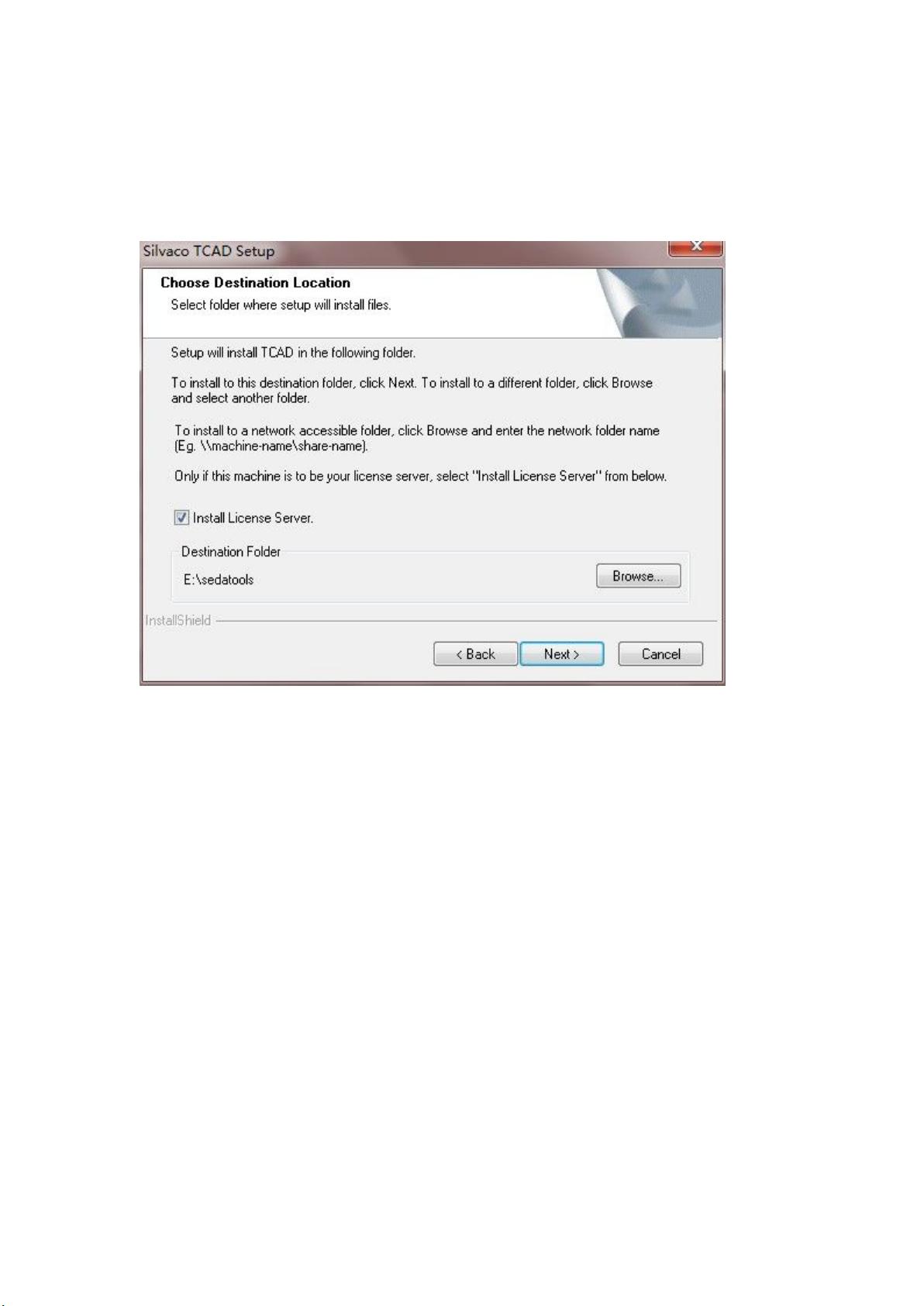Silvaco TCAD 2010 安装教程:快速设置与许可配置
需积分: 15 79 浏览量
更新于2024-09-11
收藏 478KB DOC 举报
"silvaco安装说明"
Silvaco是一款广泛应用在半导体器件模拟与工艺开发领域的TCAD(Technology Computer-Aided Design)软件。本安装指南将详细解释如何简洁快速地安装Silvaco TCAD 2010版本。
1. **启动安装程序**:
首先,你需要运行安装文件`12110-tcad-2010-00-win.exe`。在安装界面中,确保勾选"Install License Server"选项,这将安装必要的许可证服务器组件。点击"Next"继续。
2. **设置服务器密码**:
安装完成后,系统会提示你输入服务器密码。你可以自定义一个密码,并确保记住它。此时,可能会自动打开一个网页,尽管可以暂时忽略,但稍后在配置过程中会用到。
3. **停止服务**:
在进行下一步之前,需要停止"StandardFloatingLicenseManager (SFLMSERVERD)"服务。你可以通过桌面快捷方式"S.EDATools",选择"Stop Server"来停止服务。如果遇到安全软件的拦截,选择允许其操作。
4. **复制和替换文件**:
将`eetop.cn_key`文件夹内的`rpc.sflmserverd.exe`文件复制,然后找到Silvaco的安装目录,通常是`sedatools\lib\rpc.sflmserverd\8.0.3.R\x86-nt`,将文件替换原有的`rpc.sflmserverd.exe`。
5. **启动服务**:
通过快捷方式"StartServer"启动"StandardFloatingLicenseManager (SFLMSERVERD)"服务,确保此服务已经启动。
6. **访问服务器网页**:
安装结束后,或者通过快捷方式"SFLM Admin",你可以打开服务器的网页。输入之前设置的密码并登录。在这里,你会看到一个独特的"Machine IDs",这是每台电脑的唯一标识。
7. **修改许可证文件**:
使用记事本打开`eetop.cn_key`文件夹中的`Silvaco.lic`文件,将许可证文件中的`LM_HOSTIDS`行的"xxxxxxxx"部分替换为你刚刚复制的"Machine IDs"(注意不要在末尾添加空格)。将修改后的许可证文件复制到`sedatools\etc`目录下。
8. **安装许可证**:
在服务器网页的左侧菜单中,选择"Install new license",然后点击"Install Saved File"。浏览至`sedatools\etc`目录,选择你修改过的`license`文件,最后点击"Agree"完成许可证的安装。
以上步骤详细描述了Silvaco TCAD 2010的安装过程,包括许可证服务器的配置和许可证文件的定制。遵循这些步骤,你应该能够成功安装并激活Silvaco软件,从而开始你的半导体器件模拟工作。在安装过程中如果遇到任何问题,确保检查系统防火墙设置,确保所有所需的服务都已启动,并且没有安全软件阻止安装进程。
点击了解资源详情
点击了解资源详情
点击了解资源详情
2017-09-15 上传
2023-07-16 上传
2023-09-16 上传
2013-04-03 上传
2018-06-13 上传
2023-03-08 上传
fishnju
- 粉丝: 0
- 资源: 1